このチュートリアルの内容:
PostgreSQLのインストールPostgresの構成
このガイドでは、 PostgreSQLをインストールする方法を説明します VPSまたは専用サーバー上。 PostgreSQLは無料のオープンソースデータベース管理システムであり、MySQLの最も人気のある代替手段の1つです。インストール後、Postgresを設定する方法を説明します。これにより、phpPgAdminがcPanelに追加されます。 phpPgAdminを使用すると、PostgreSQLデータベースのテーブルに簡単にアクセスして変更できます。
このガイドを完了するには、サーバーへのルートアクセス権が必要です。 PostgreSQL 、および phpPgAdmin すでにすべての共有サーバーにインストールされています。
SSH経由でPostgreSQLをインストールする
- rootとしてサーバーにSSH接続します。
- 次のコマンドを実行します。
/scripts/installpostgres次に、「このスクリプトはPostgreSQL 7.4.x以降をインストールします。古いバージョンがインストールされている場合は、データベースをファイルにダンプし、インストール後に7.4.xとして復元する必要があります。下位互換性はありません。データベースがない場合は、次のコマンドを実行できます。
mv /var/lib/pgsql /var/lib/pgsql.old
/ sbin / service postgresql stop
/ sbin / service postgresql start
7.4.xスタイルのセットアップを強制的に作成します。保持したいデータベースがある場合は、これを行わないでください!続行してもよろしいですか? 「
- 「y」と入力します 次に、Enterキーを押して、インストールを開始します。
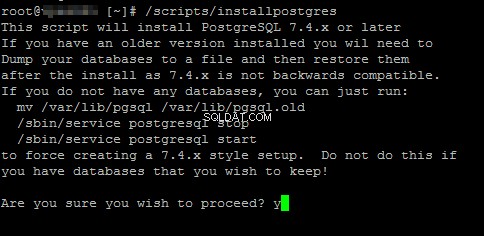
コマンドプロンプトをもう一度入力できるようになると、プロセスは終了します。
チケットリクエストの送信
PostgreSQLのインストールについてサポートが必要な場合 、または別のバージョンのPostgreSQLをインストールする場合は、マネージドホスティングチームにお問い合わせください。
- チケットリクエストの送信
Postgresの設定
ここでは、Postgresを構成する方法を示します。その後、cPanelでphpPgAdminにアクセスできるようになります。これは2段階のプロセスです。
ステップ1:phpPgAdminを取得する
- rootとしてWHMにログインします 。
- Postgresの構成をクリックします SQLサービスのリンク セクション。
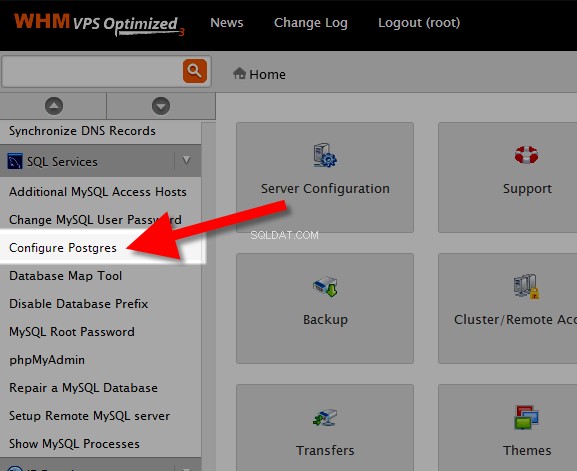
- 構成のインストールをクリックします Postgres Config Installのボタン セクション。
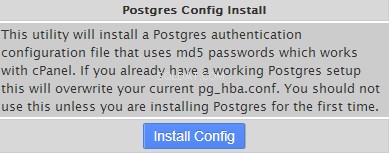
ボックスがポップアップ表示され、「現在の構成ファイルを上書きしてもよろしいですか? ” OKをクリックします ボタン。
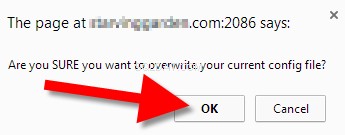
「ALTERROLE構成が正常に更新されました」というメッセージが表示されたら終了です。 「
ステップ2:Postgresユーザーを作成する
この2番目のステップでは、 WHMでPostgresユーザーを作成します。 。 cPanel でPostgreSQLを使用できるようにするには、このチュートリアルとこのチュートリアルのすべての手順が必要です。 。
- rootとしてWHMにログインします 。
- Postgresの構成をクリックします SQLサービスのリンク セクション。
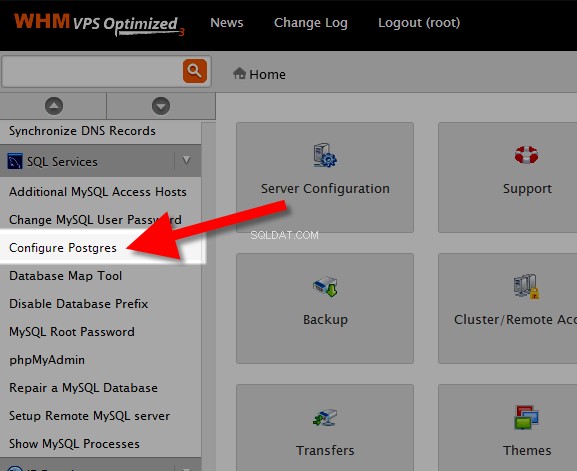
- ユーザーの作成をクリックします Postgresユーザーの作成のボタン セクション。
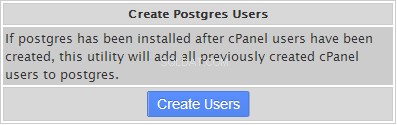
「PostgreSQLユーザーが作成されました」というメッセージが表示されたら終了です。 「
おめでとうございます。これで、VPSまたは専用サーバーにPostgreSQLをインストールして構成する方法がわかりました。 PostgreSQLホスティングの詳細
